[MS-SQL] 서버 인증 모드 변경
이 항목에서는 SQL Server 또는 SQL Server Management Studio 을 사용하여 Transact-SQL에서 서버 인증 모드를 변경하는 방법에 대해 설명합니다. 설치하는 동안 SQL Server 데이터베이스 엔진 은 Windows 인증 모드 또는 SQL Server 및 Windows 인증 모드 로 설정됩니다. 설치 후 언제든지 인증 모드를 변경할 수 있습니다.
설치 중에 Windows 인증 모드 를 선택하면 sa 로그인이 해제되며 설치 프로그램에서 암호를 할당합니다. 나중에 인증 모드를 SQL Server 및 Windows 인증 모드 로 변경해도 sa 로그인은 계속 해제되어 있습니다. sa 로그인을 사용하려면 ALTER LOGIN 문을 사용하여 sa 로그인을 설정하고 새 암호를 할당합니다. sa 로그인은 SQL Server 인증을 사용한 서버 연결만 허용합니다.
SQL Server Management Studio 사용
보안 인증 모드를 변경하려면
1. SQL Server Management Studio 개체 탐색기에서 서버를 마우스 오른쪽 단추로 클릭한 다음 속성을 클릭합니다.

2. 보안 페이지의 Server 인증에서 새 서버 인증 모드를 선택한 후에 확인을 클릭합니다.

3. 개체 탐색기에서 해당 서버를 마우스 오른쪽 단추로 클릭한 다음 다시 시작을 클릭합니다. SQL Server 에이전트가 실행되고 있으면 에이전트도 다시 시작해야 합니다.
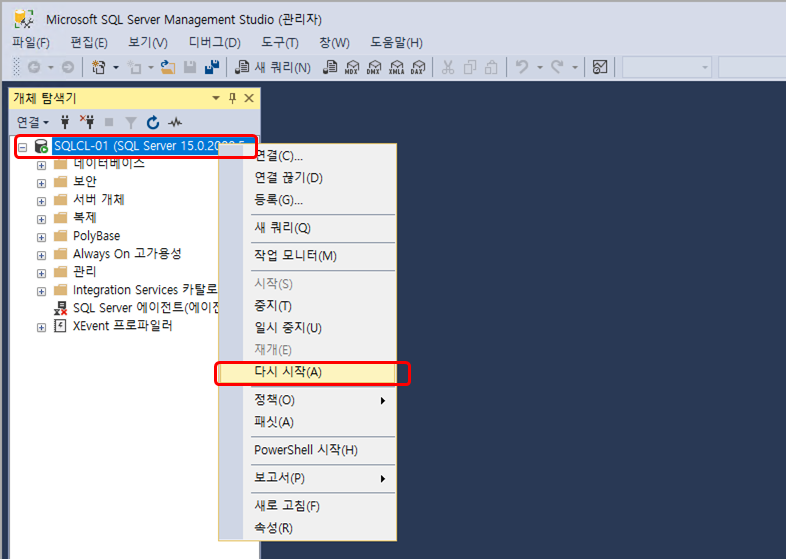
sa 로그인을 사용하려면
1. 개체 탐색기에서 보안, 로그인을 차례로 확장하고 sa를 마우스 오른쪽 단추로 클릭한 다음 속성을 클릭합니다.

2. 일반 페이지에서 로그인에 대한 암호를 만들고 확인할 수 있습니다.

서버인증 모드가 비활성화 되어 있을경우
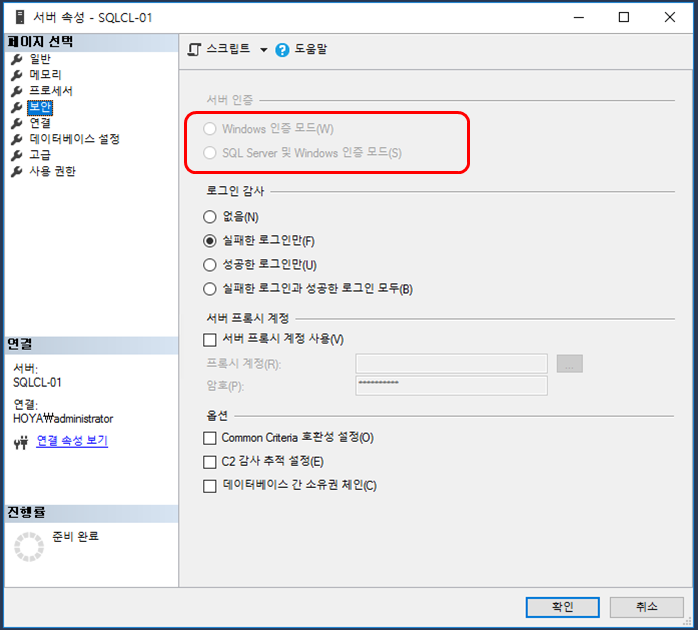
위의 그림과 같이 서버인증모드가 비활성화 되어 있을 경우 인증모드는 윈도우 인증으로 작동한다. 활성화 하기 위해서는 레지스트리를 수정하여 활성화 할수 있다.
레지스트리키
HKEY_LOCAL_MACHINE\SOFTWARE\Microsoft\Microsoft SQL Server\MSSQL15.MSSQLSERVER\MSSQLServer\ LoginMode의 값을 2로 수정
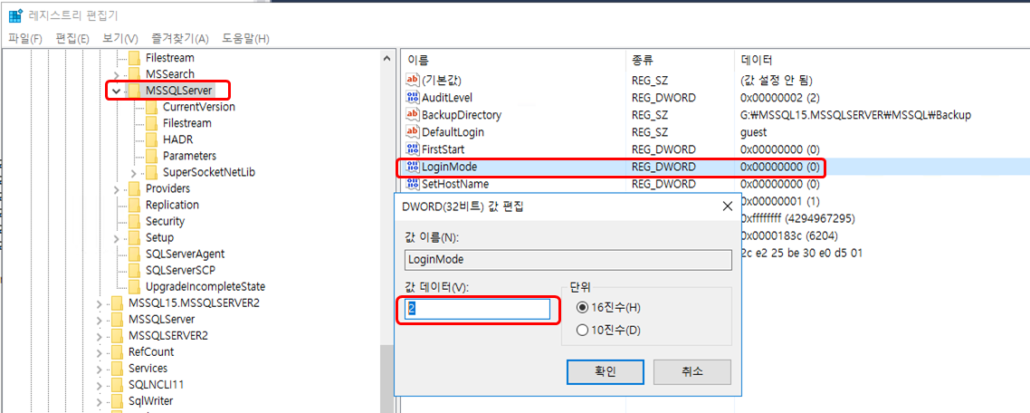
0 : 윈도우 인증, 서버 인증 모드 비활성화
1 : 윈도우 인증
2 : 혼합 인증(SQL 서버 및 윈도우 인증 )
※위 포스팅이 문제있을 경우 삭제 처리하겠습니다.






댓글 없음:
참고: 블로그의 회원만 댓글을 작성할 수 있습니다.